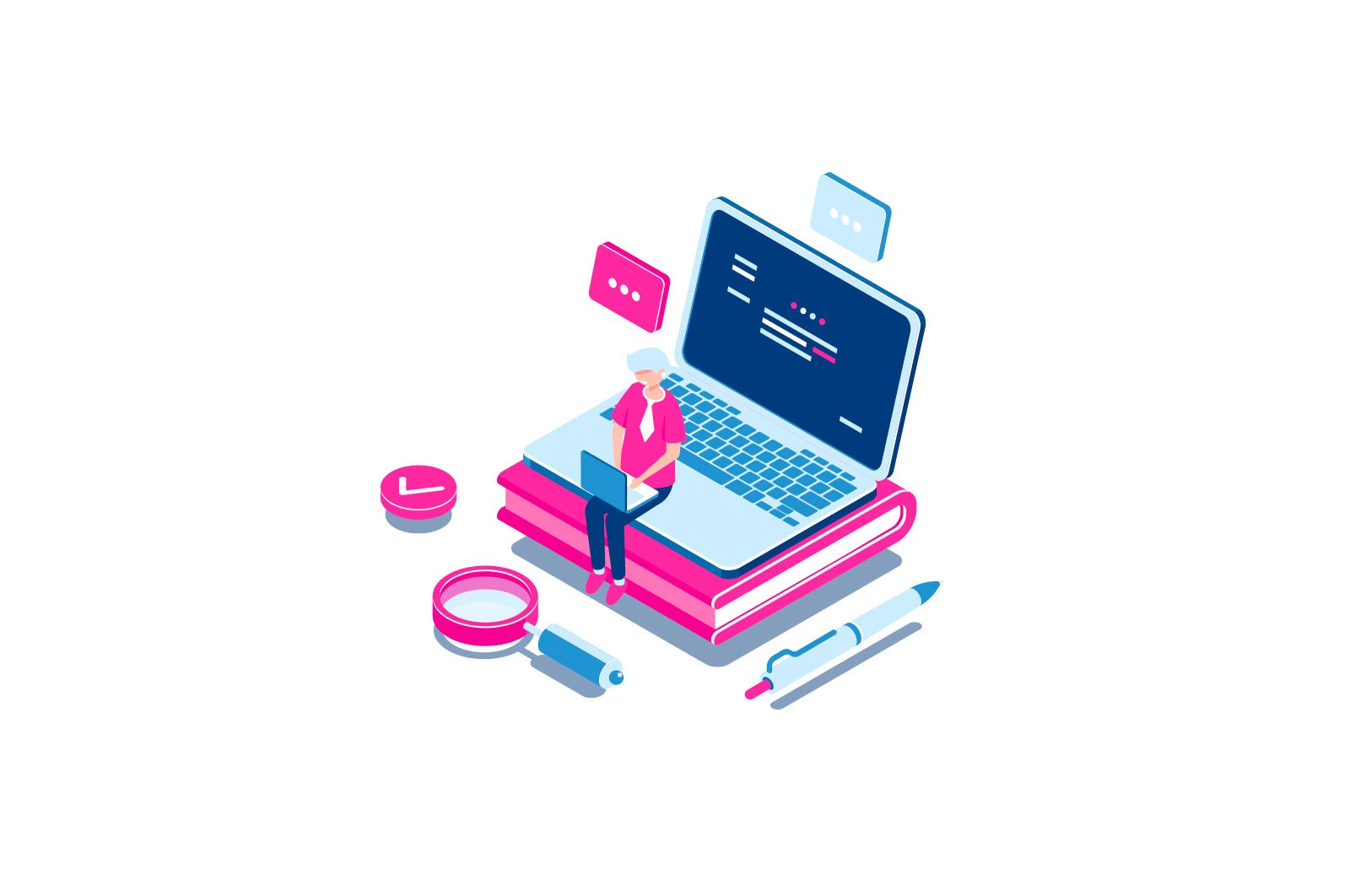
Avtomatik ravishda Windows 10-ning toza o’rnatilishini amalga oshiring haqida malumot
Ilgari sayt tizimni asl holiga qaytarish bo’yicha ko’rsatmalarni ilgari nashr etgan edi — Windows 10-ni qayta o’rnating yoki avtomatik ravishda qayta o’rnating. Ba’zi hollarda (OS qo’lda o’rnatilganda) unda tasvirlangan narsa toza o’rnatishga tengdir Kompyuteringizda yoki noutbukda Windows 10. Ammo: agar siz tizimni ishlab chiqaruvchi tomonidan oldindan o’rnatilgan qurilmada Windows 10-ni qayta tiklashni amalga oshirsangiz, ushbu qayta o’rnatish natijasida siz tizimni sotib olganingizda xuddi shu holatda olasiz: barcha qo’shimcha dasturlar, uchinchi tomon antiviruslari va ishlab chiqaruvchining boshqa dasturlari.
Windows 10 ning 1703 yildan boshlab yangi versiyalarida tizimni qayta o’rnatishning yangi varianti («Yangi boshlash», «Boshdan boshlash» yoki «Boshdan boshlash») mavjud bo’lib, u avtomatik ravishda tizimni toza o’rnatishni amalga oshiradi (va oxirgi joriy versiyadan boshlab). ) — qayta o’rnatilgandan so’ng, faqat original operatsion tizim va qurilma drayverlariga kiritilgan dasturlar va ilovalar qoladi va ishlab chiqaruvchidan barcha keraksiz va ehtimol ba’zi kerakli dasturlar o’chiriladi (shuning uchun o’rnatilgan dasturlaringiz kabi). Windows 10-ning toza o’rnatilishini qanday amalga oshirish kerak yangi usul — keyinchalik ushbu qo’llanmada.
Yodda tuting: Qattiq diskli kompyuterlarda bunday turdagi windowsni qayta o’rnating 10 ko’p vaqt talab qilishi mumkin, shuning uchun tizim va drayverlarni qo’lda o’rnatish siz uchun muammo bo’lmasa, men buni qilishni maslahat beraman. Windows 10-ni USB flesh-diskidan o’rnatish, barcha shakllari Windows 10-ni tiklash.
Windows 10-ning toza o’rnatilishini ishga tushiring (Qayta boshlash yoki yangi ishga tushirish xususiyati)
Windows 10-da yangi xususiyatga o’tishning ikkita oson usuli mavjud.
Birinchi: Sozlamalarga o’ting (Win + I tugmalari) — Yangilash va xavfsizlik — Qayta tiklash va oddiy tizimni qayta o’rnatish va maxsus yuklash opsiyalari ostida «Kengaytirilgan tiklash opsiyalari» ostida «Windowsni toza o’rnatish bilan qaytadan boshlashni o’rganish» tugmasini bosing (sizga kerak bo’ladi) Windows Defender xavfsizlik markaziga o’tishni tasdiqlang).
Ikkinchi yo’l. — Windows Defender Xavfsizlik markazini oching (vazifalar panelidagi bildirishnomalar maydonidagi belgi yoki Sozlamalar — Yangilash va xavfsizlik — Windows Defender), «Qurilmaning ishlashi» ga o’ting, so’ng «Yangi ishga tushirish» (yoki «Ishga tushirish») «Qo’shimcha ma’lumot» ni bosing. Windows 10 ning oldingi versiyalarida Over»).
Windows 10-ni avtomatik ravishda o’rnatish uchun keyingi qadamlar quyidagicha:
- «Ishga tushirish» tugmasini bosing.
- Odatiy bo’lib Windows 10 ning bir qismi bo’lmagan barcha dasturlar kompyuteringizdan o’chirilishi haqida ogohlantirishni o’qing (masalan, Microsoft Office, u ham OTning bir qismi emas) va «Keyingi» tugmasini bosing.
- Siz kompyuteringizdan o’chiriladigan ilovalar ro’yxatini ko’rasiz. Keyingi» tugmasini bosing.
- Qayta o’rnatish boshlanganligini tasdiqlashingizga imkon beradi (agar u noutbukda yoki planshetda ishlayotgan bo’lsa, u ulanganligiga ishonch hosil qilsangiz, ko’p vaqt talab qilishi mumkin).
- Jarayon tugashini kuting (tiklash jarayonida kompyuteringiz yoki tizza kompyuteringiz qayta yoqiladi).
Ushbu qutqaruv usulidan mening holatimda foydalanganda (eng yangi noutbuk emas, balki SSD bilan):
- Butun jarayon taxminan 30 daqiqa davom etdi.
- Saqlandi: drayverlar, maxsus fayllar va papkalar, Windows 10 foydalanuvchilari va ularning sozlamalari.
- Drayvlar qolgan bo’lsa-da, ba’zi tegishli ishlab chiqaruvchilar dasturlari olib tashlandi, natijada — noutbukning funktsiya tugmachalari ishlamayapti, yana bir muammo — yorug’likni sozlash Fn tugmachasini ishga tushirgandan keyin ham ishlamadi (haydovchi monitorini standart PnP-dan o’zgartirib tuzatilgan) boshqa standart PnP).
- Barcha olib tashlangan dasturlarning ro’yxati bilan ish stolida HTML fayli yaratiladi.
- Oldingi Windows 10-ning o’rnatilishi bilan papka kompyuterda qoladi va agar hamma narsa ishlaydi va sizga kerak bo’lmasa, men uni o’chirishni maslahat beraman, Windows.old papkasini qanday o’chirish kerak.
Umuman olganda hamma narsa amalga oshdi, lekin ba’zi funktsiyalarni tiklash uchun noutbuk ishlab chiqaruvchisidan kerakli tizim dasturlarini o’rnatishga 10-15 daqiqa sarflashim kerak edi.
Qo’shimcha ma’lumot
Windows 10 ning eng qadimgi versiyasi bo’lsa, 1607 (Anniversary Update), ushbu qayta o’rnatishni amalga oshirish mumkin, ammo u Microsoft-dan mustaqil yordam dasturi sifatida amalga oshiriladi, rasmiy veb-saytida yuklab olish mumkin https: // www. microsoft.com/ru-ru/software-download/windows10startfresh/. Yordamchi dastur tizimning so’nggi versiyalari uchun ham ishlaydi.
O’rganish, Texnologiyalar
Avtomatik ravishda Windows 10-ning toza o’rnatilishini amalga oshiring